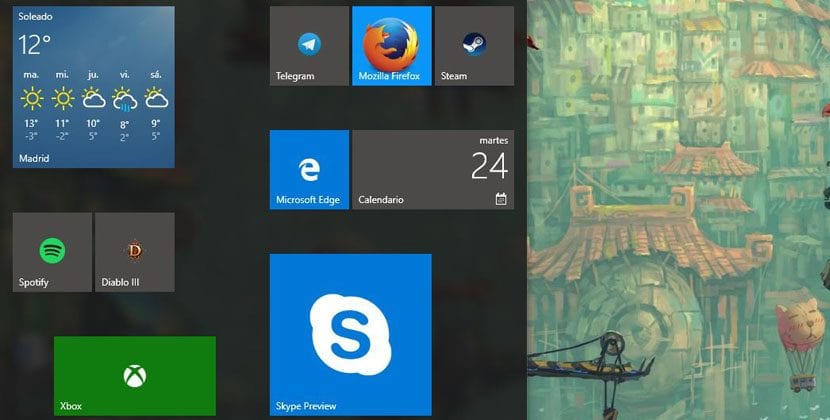
Windows 10 đi kèm với một số lượng lớn các chức năng mới, chủ yếu là tính thẩm mỹ. Đối với tính mới về mặt thẩm mỹ, một trong những điểm nổi bật nhất được tìm thấy trong các biểu tượng hoạt hình được hiển thị trong menu bắt đầu của Windows 10, các biểu tượng cung cấp cho chúng tôi sự năng động hơn.
Microsoft Store, ứng dụng Tin tức, ứng dụng Ảnh ... là một số ứng dụng mà trong menu Start cho chúng ta thấy các biểu tượng động liên quan đến nội dung được hiển thị bên trong. Loại nội dung biến đổi này cho phép chúng tôi nhanh chóng ý tưởng về những gì chúng tôi sẽ tìm thấy khi nhấp vào biểu tượng được đề cập.
Dựa trên thông số kỹ thuật của nhóm chúng tôi, các hoạt ảnh có thể hiển thị đủ trôi chảy để chúng tôi không xem xét việc xóa chúng. Tuy nhiên, máy tính được cài đặt Windows 10 thì hơi công bằng, có nhiều khả năng là chúng tôi đã luôn muốn vô hiệu hóa chúng, để cung cấp cho máy tính của chúng tôi một cách linh hoạt hơn mà không cần phải mở rộng nó về mặt vật lý. Nếu đây là trường hợp của bạn, thì chúng tôi chỉ cho bạn cách chúng tôi có thể tắt các biểu tượng động một cách có chọn lọc, tức là chỉ những ứng dụng chúng ta muốn.
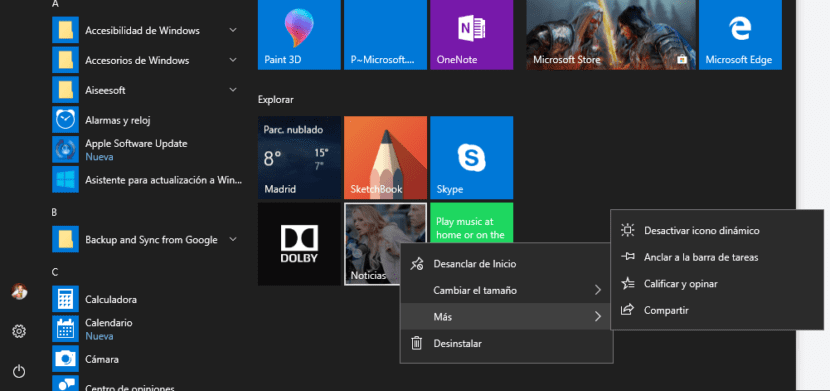
- Để hủy kích hoạt hoạt ảnh của các ứng dụng cụ thể mà chúng ta quan tâm nhất, trước hết, chúng ta phải mở menu bắt đầu và chuyển đến ứng dụng mà chúng tôi muốn hủy kích hoạt hoạt ảnh.
- Tiếp theo, chúng ta phải nhấp chuột phải trên ứng dụng đó để menu ngữ cảnh mà ứng dụng đó cung cấp cho chúng ta trong menu bắt đầu xuất hiện.
- Trong menu ngữ cảnh, hãy nhấp vào Thêm. Trong menu thả xuống được hiển thị bên dưới, chúng ta chỉ cần nhấp vào Tắt biểu tượng động. Khi chúng tôi đã chọn tùy chọn này, biểu tượng của ứng dụng đó sẽ trở nên tĩnh, không còn hiển thị ứng dụng đã cho chúng tôi thấy một phần nội dung của ứng dụng đó.